情報番号:019234 【更新日:2025.11.06】
「詐欺ウォール」(ネット詐欺サイトを警告・ブロックするセキュリティソフト)について<Windows 11>
対応機器・対象OSとカテゴリ
| 対応機種 |
|
| 対象OS |
Windows 11 |
| カテゴリ |
インターネット、セキュリティ情報、セキュリティ予防/対策 |
回答・対処方法
はじめに
お知らせ 【お知らせ:「詐欺ウォール」のアプリバージョン3.5.34以下をご利用のお客様へ】
2025年1月15日以降、一部の機能がご利用いただけておりません。アプリバージョンを3.5.35以上へアップデートが必要です。詳しくは、以下のお知らせを参照してください。
【重要】Windows向けアップデートプログラムのご提供について (BBSS株式会社提供) |
インターネット利用中に突然「会員登録完了」などのメッセージが表示され高額な料金請求をしてくるワンクリック詐欺、「ウイルスが見つかりました」などの偽の警告メッセージを表示し偽セキュリティソフトを買わせたりウイルス駆除費用を請求する偽警告、なりすましメールから偽のサイトに誘導し個人情報を搾取するフィッシング詐欺など、ネット詐欺の被害が増えています。
一部のモデルには、一般的なセキュリティソフトでは検知が困難な、ネット詐欺による金銭被害、個人情報盗難被害の対策に特化したネット詐欺専用セキュリティソフト「詐欺ウォール」の90日間体験版がインストールされています。
インターネット利用中に詐欺サイトに遭遇した際、警告画面を表示することで、ネット詐欺被害を未然に防ぎます。(ウイルス対策ソフトとの併用をおすすめします。)
※本ソフトウェアは、BBSS株式会社の製品です。体験版は、一部製品と仕様が異なることや、機能に制限がある場合があります。
「詐欺ウォール」90日間体験版の利用を開始する
初回起動時に「詐欺ウォール」と「Microsoft Edge」で利用するためのブラウザ拡張機能のインストールが必要となります。インストールが完了すると、バックグラウンドで常駐されます。
[019235:「詐欺ウォール」初期セットアップ方法<Window 11>]
※2025年6月26日以降は、「詐欺ウォール」の初期セットアップ時に「みやブル」にアップデートされます。
「詐欺ウォール」アプリを起動する
「詐欺ウォール」アプリでは、インストールしているアプリの情報や設定、お知らせの確認などが行えます。
※本手順は、Windows 11 2024 Update(Windows 11 バージョン 24H2)を元に作成しています。バージョンが異なると若干手順や画面が異なる場合があります。ご了承ください。お使いのパソコンのWindows 11バージョンを確認するには、[018852:Windowsのバージョンとビルド番号を確認する方法<Windows 11>]を参照してください。
- タスクバーの[スタート]ボタンをクリックします。
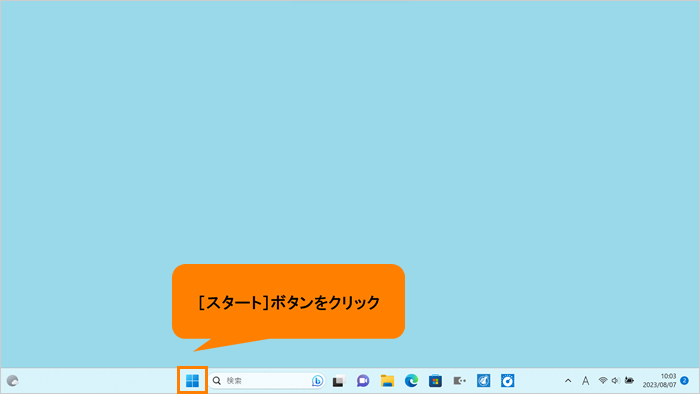 (図1)
(図1)
- [スタート]メニューが表示されます。[すべて]をクリックします。
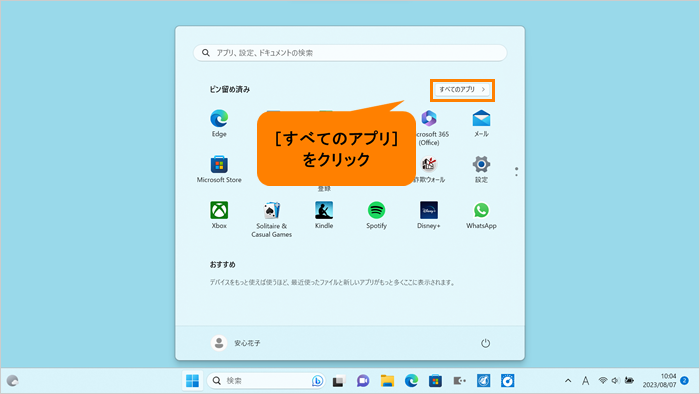 (図2)
(図2)
- 「すぺて」画面が表示されます。インストールされているすべてのアプリが記号/アルファベット/50音の順にカテゴリ分けされて一覧で表示されます。いずれかのカテゴリをクリックします。
※ここでは例として[C]カテゴリをクリックします。
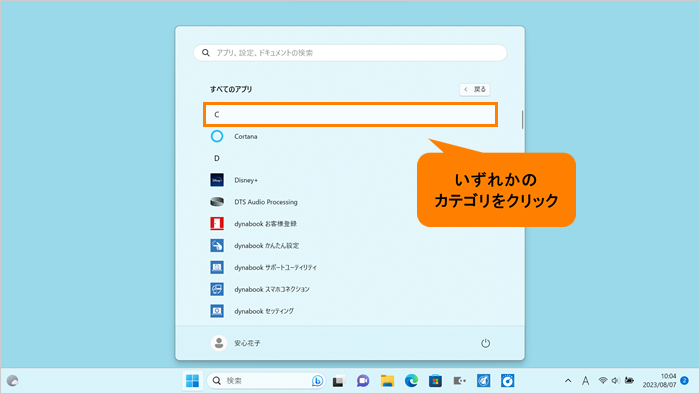 (図3)
(図3)
- カテゴリの一覧で表示されます。[さ]をクリックします。
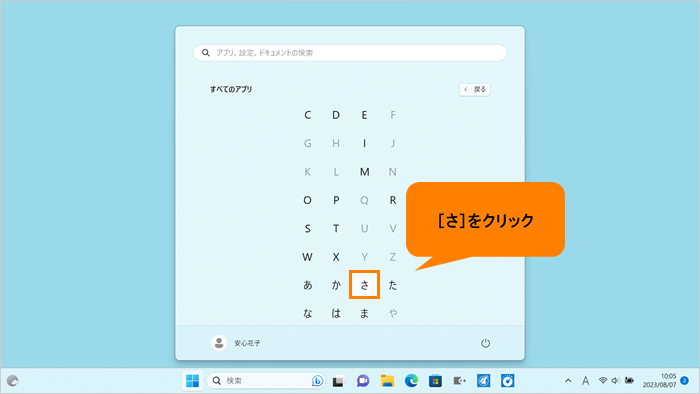 (図4)
(図4)
- “さ”カテゴリの一覧が表示されます。[詐欺ウォール]をクリックします。
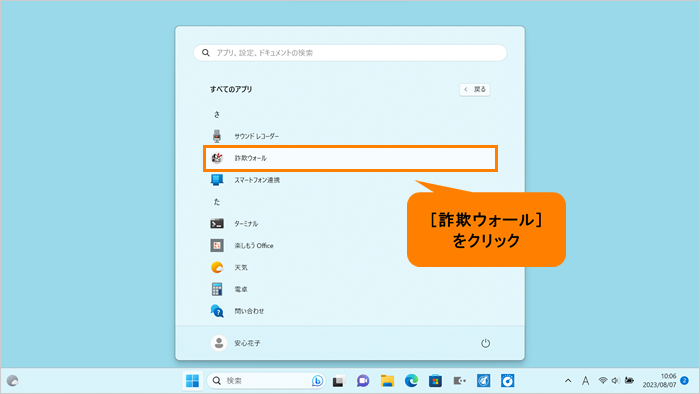 (図5)
(図5)
- 「詐欺ウォール」画面が表示されます。
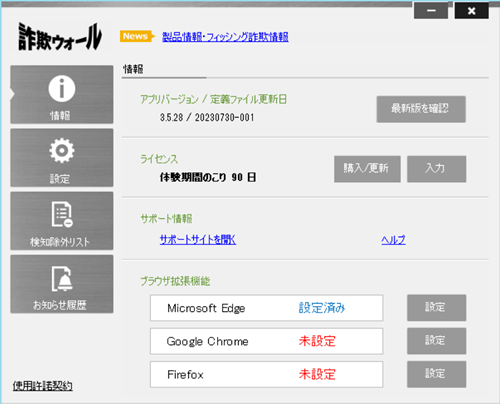 (図6)
(図6)
操作は以上です。
◆すでに「詐欺ウォール」を利用されている場合
「詐欺ウォール」の「アプリアップデート」画面が表示されます。アップデートすると、「みやブル」に変更になります。
- 「最新版へ無料でバージョンアップできます」画面が表示されます。[アップデートの開始]をクリックします。
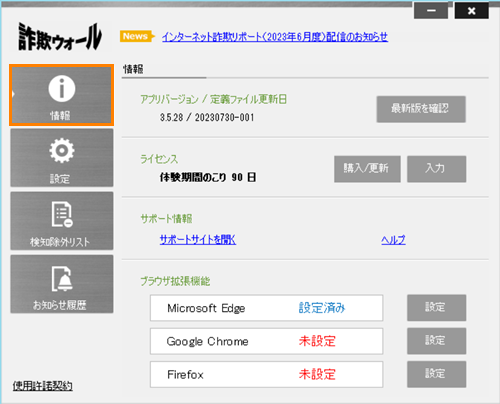 (図7)
(図7)
- アップデートが開始します。完了するまで、しばらくお待ちください。
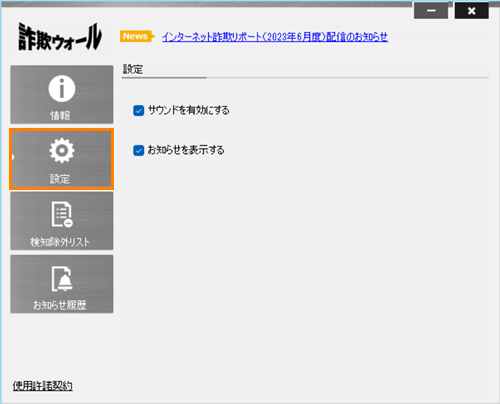 (図8)
(図8)
- 「更新ファイルを適用するためアプリを再起動します。」画面が表示されます。[OK]をクリックします。
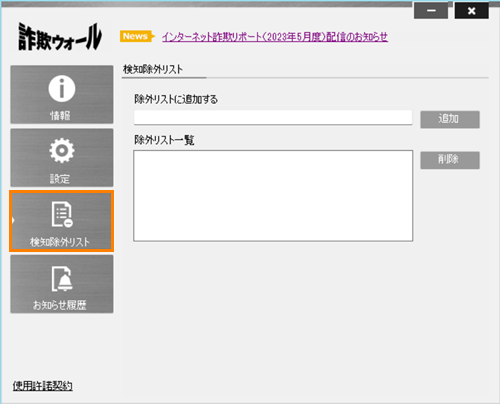 (図9)
(図9)
- 「更新を有効にするには、Windowsの再起動が必要です。今すぐ再起動しますか?」画面が表示された場合は、[はい(Y)]をクリックします。
※ユーザー環境によっては表示されません。
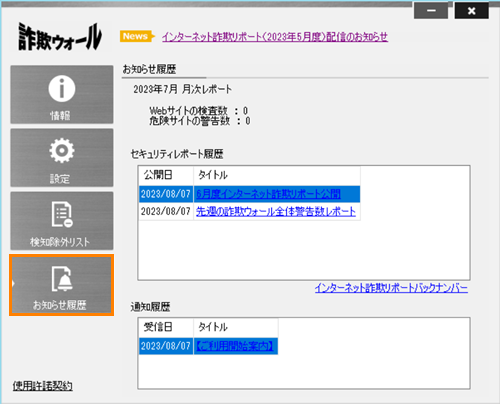 (図10)
(図10)
- Windowsの再起動後、サインインすると「アプリがアップデートされたため、管理者権限が必要となります。」画面が表示される場合があります。[OK]をクリックします。
※ユーザー環境によっては表示されません。
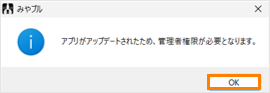 (図11)
(図11)
- 「ユーザーアカウント制御 このアプリがデバイスに変更を加えることを許可しますか?みやブルパッケージセットアップ」画面が表示されます。[はい]をクリックします。
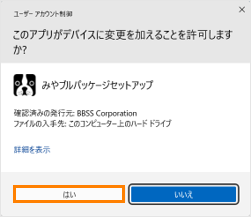 (図12)
(図12)
- 「製品リニューアルのお知らせ」画面が表示されます。[詳細を確認]をクリックすると、詳細ページを参照できます。
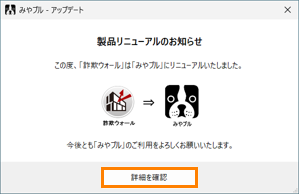 (図13)
(図13)
操作は以上です。
「詐欺ウォール」が「みやブル」に変更されたことを確認してください。
※「みやブル」の操作については、[019700:「みやブル」(ネット詐欺サイトを警告・ブロックするセキュリティソフト)について<Windows 11>]を参照してください。
関連情報
以上
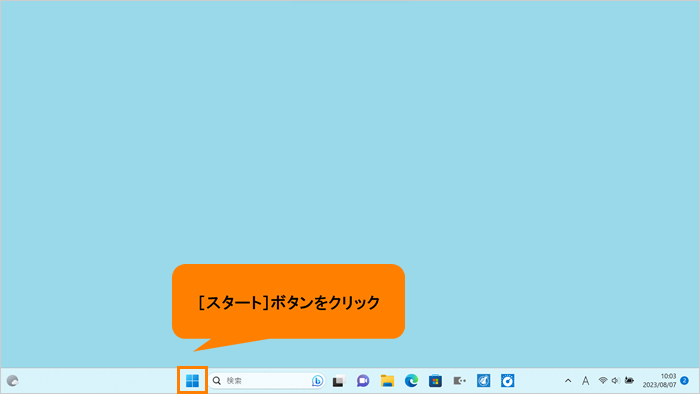 (図1)
(図1)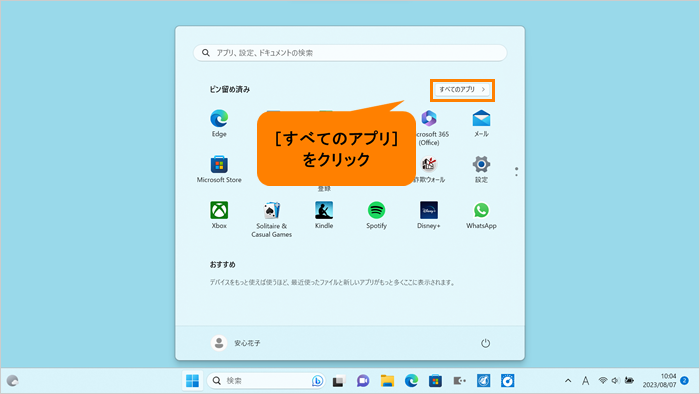 (図2)
(図2)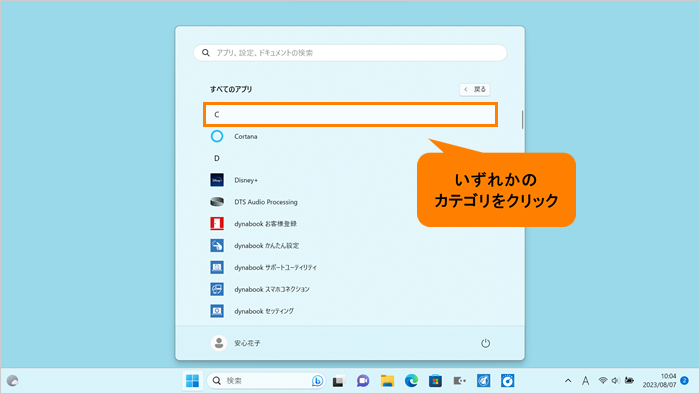 (図3)
(図3)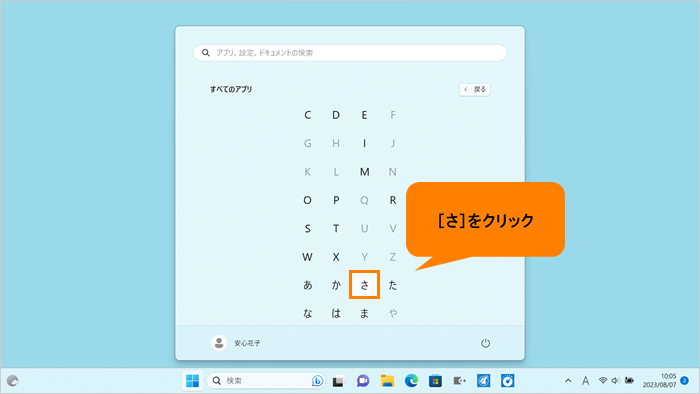 (図4)
(図4)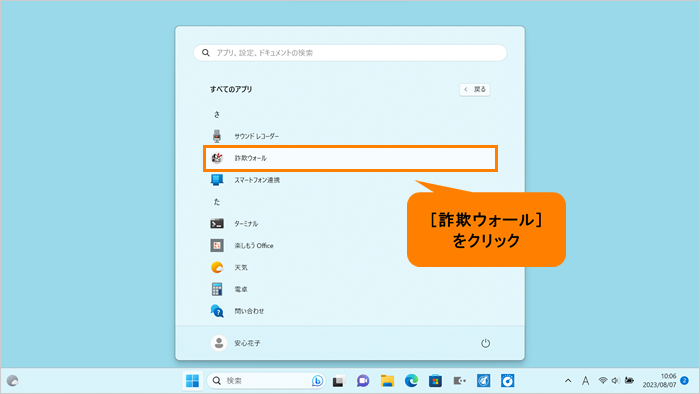 (図5)
(図5)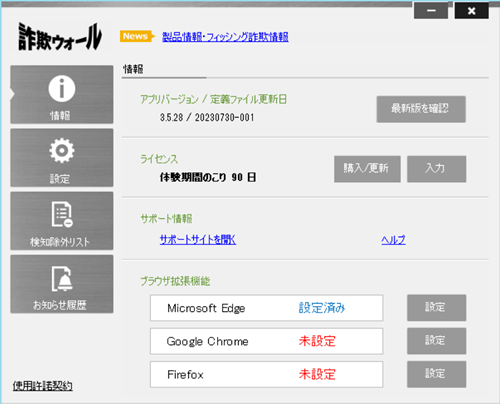 (図6)
(図6)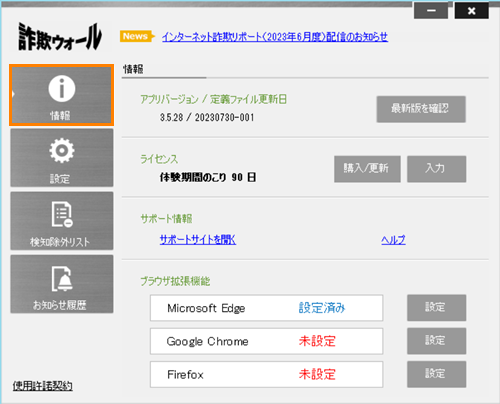 (図7)
(図7)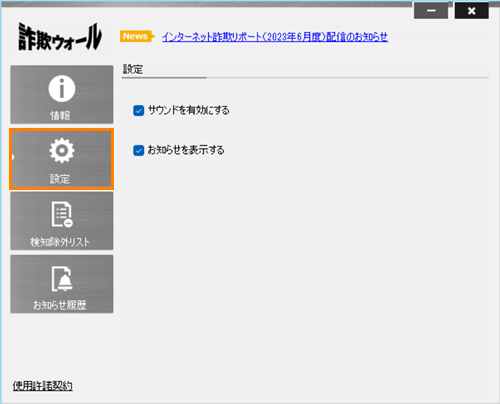 (図8)
(図8)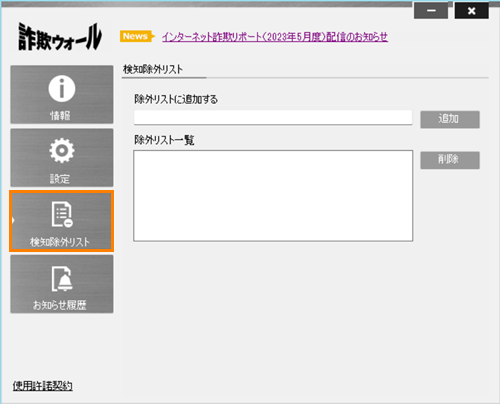 (図9)
(図9)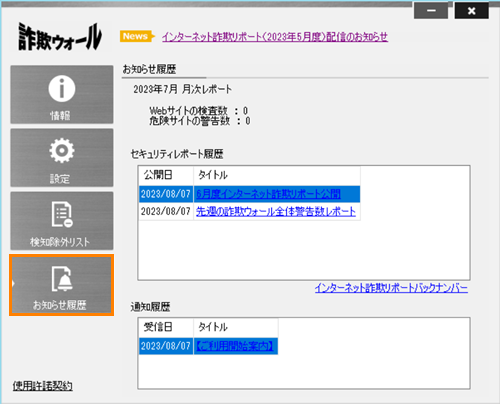 (図10)
(図10)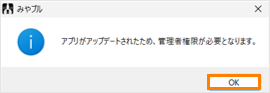 (図11)
(図11)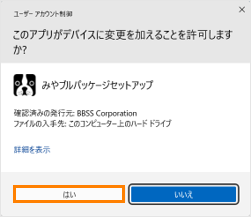 (図12)
(図12)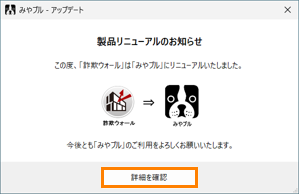 (図13)
(図13)